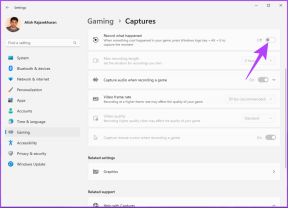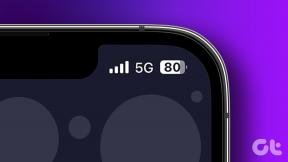IPhone, iPad ve Mac'te Konum Geçmişini Kontrol Etme
Çeşitli / / June 29, 2023
Apple Haritalar'ı kullanarak yeni bir konumu ziyaret ettiğinizde veya bir yere gittiğinizde, konum geçmişiniz Apple tarafından kaydedilmeye devam eder. Çoğunlukla Önemli Konumları, yani iPhone, iPad veya Mac'inizi taşırken en çok ziyaret ettiğiniz yerleri takip eder.
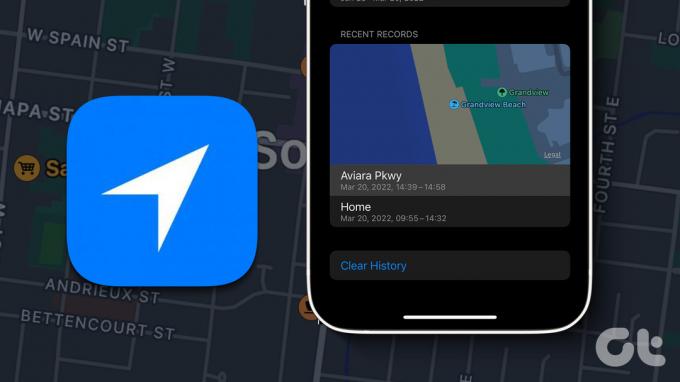
Geçen hafta nerede olduğunuz hakkında ayrıntılı bilgi almak veya çocuklarınızın nerede olduğunu takip etmek istiyorsanız, iPhone, iPad ve Mac'inizdeki konum geçmişini nasıl kontrol edeceğiniz aşağıda açıklanmıştır. İlgili cihazlarınızda en son yazılım sürümünü kullandığınızdan emin olun.
iPhone'da Konum Geçmişi Nasıl Kontrol Edilir
iPhone genellikle gittiğimiz her yere taşınan tek Apple cihazıdır. Öyleyse, iPhone'unuzdaki konum geçmişini nasıl göreceğinizle başlayalım. Fotoğraflar uygulamasında bir konumu işaretlediğinizde konum geçmişiniz de izlenir.
Aynısını nasıl kontrol edeceğiniz aşağıda açıklanmıştır.
Aşama 1: iPhone'unuzdaki Ayarlar uygulamasını açın.

Adım 2: Aşağı kaydırın ve Gizlilik ve Güvenlik üzerine dokunun.

Aşama 3: Konum Servisleri'ne dokunun.

Adım 4: Aşağıya doğru kaydırın ve Sistem Hizmetleri'ne dokunun.

Adım 5: Aşağı kaydırın ve Önemli Konumlar'ı seçin.
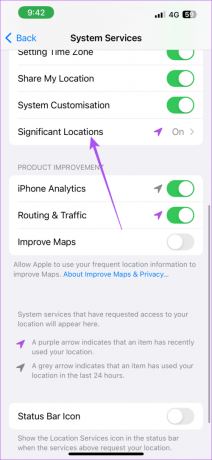
Face ID ve Parola kullanarak kimlik doğrulamanız istenebilir.
Son ziyaret ettiğiniz yeri görecek ve daha önce ziyaret ettiğiniz tüm yerleri görüntüleyeceksiniz.

Herhangi bir veri göremiyorsanız Önemli Konumlar özelliğinin etkinleştirildiğinden emin olun.
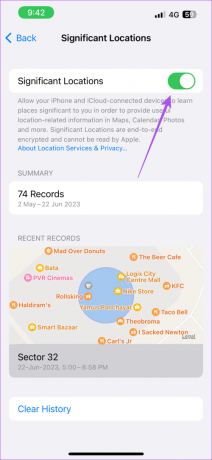
Konum geçmişinizi temizlemek için alttaki Verileri Temizle'ye tıklayın ve Geçmişi Temizle'ye dokunarak tekrar onaylayın.


Gönderimizi kontrol edin konum servisleri iPhone'unuzda çalışmıyor.
iPad'de Konum Geçmişi Nasıl Kontrol Edilir
Dışarıda seyahat ederken çoğunlukla iPad'inizi taşıyorsanız, konum geçmişinizi nasıl bulacağınız aşağıda açıklanmıştır.
Aşama 1: iPad'inizde Ayarlar uygulamasını açın.

Adım 2: Soldaki menüyü aşağı kaydırın ve Gizlilik ve Güvenlik üzerine dokunun.
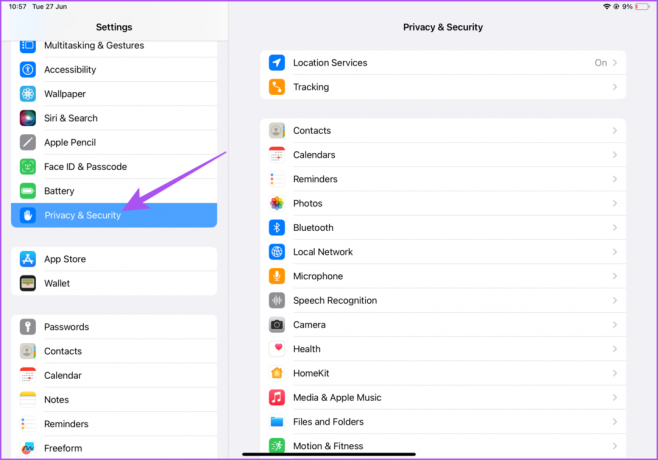
Aşama 3: Konum Servisleri'ni seçin.

Adım 4: Aşağıya doğru kaydırın ve Sistem Hizmetleri'ne dokunun.
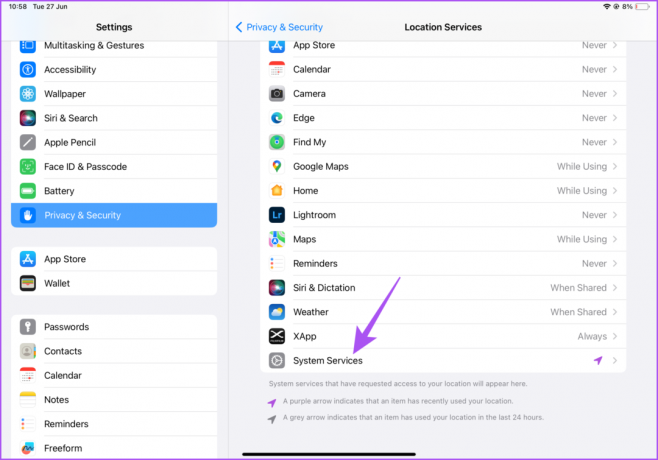
Adım 5: Aşağı kaydırın ve Önemli Konumlar üzerine dokunun.
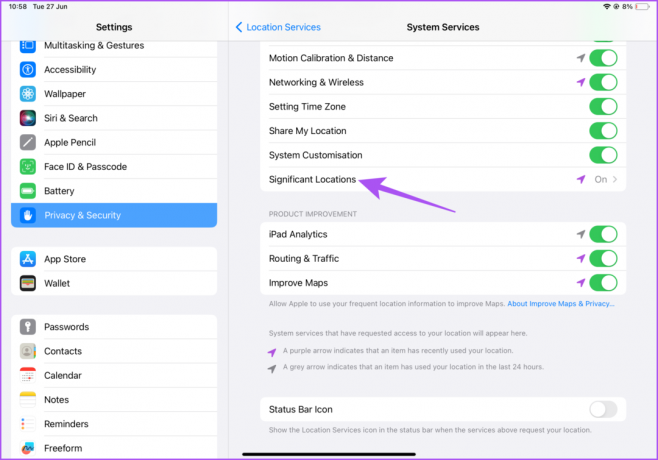
Tüm son konumlarınızı ve yakın zamanda ziyaret ettiğiniz önemli konumları göreceksiniz.

Tabii ki, bu özelliği kullanmak için Önemli Konumları etkinleştirmeniz gerekecek.

Konum geçmişinizi temizlemek için alttaki Verileri Temizle'ye tıklayın ve Geçmişi Temizle'ye dokunarak tekrar onaylayın.
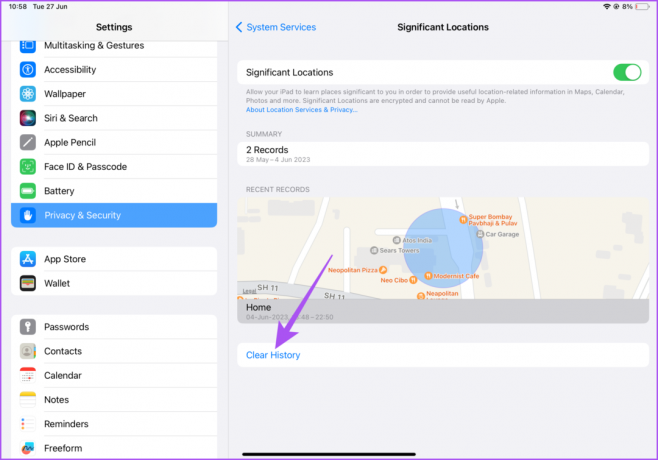
Mac'te Konum Geçmişi Nasıl Kontrol Edilir
Son konumlarınızı Mac'iniz dahil Apple cihazlarınızda kontrol edebilirsiniz. Yaklaşık konumunuz, yerel Wi-Fi ağlarından alınan bilgiler kullanılarak belirlenir ve Konum Servisleri tarafından sizi kişisel olarak tanımlamayacak şekilde toplanır. Mac'inizde aynısını nasıl kontrol edeceğiniz aşağıda açıklanmıştır.
Aşama 1: Spotlight Search'ü açmak için Command + Boşluk tuşu klavye kısayoluna basın, yazın Sistem ayarları, ve Geri Dön'e basın.

Adım 2: Sol menüden Gizlilik ve Güvenlik seçeneğine tıklayın.

Aşama 3: Konum Servisleri'ne tıklayın.

Adım 4: Aşağıya doğru kaydırın ve Sistem Hizmetleri'nin yanındaki Ayrıntılar'a tıklayın.

Adım 5: Önemli Konumlar'ın yanındaki Ayrıntılar'a tıklayın.

Tüm son konumlarınızı ve yakın zamanda ziyaret ettiğiniz önemli konumları göreceksiniz.
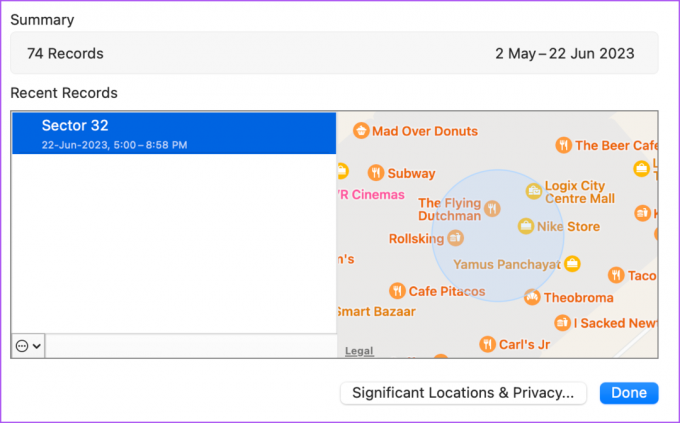
Mac'te Konum Geçmişini Temizle
Mac'inizde toplanan tüm konum verilerinizi nasıl kaldırabileceğiniz aşağıda açıklanmıştır.
Aşama 1: Spotlight Search'ü açmak için Command + Boşluk tuşu klavye kısayoluna basın, yazın Sistem ayarları, ve Geri Dön'e basın.

Adım 2: Gizlilik ve Güvenlik'te Konum Servisleri'ni seçin.

Aşama 3: Aşağı kaydırın ve Sistem Hizmetleri'nin yanındaki Ayrıntılar'a tıklayın.

Adım 5: Önemli Konumlar'ın yanındaki Ayrıntılar'a tıklayın.

Adım 6: Sol alt taraftaki üç noktayı tıklayın.

Adım 7: Verileri Temizle'ye tıklayın.

Adım 8: Onaylamak için Geçmişi Temizle'ye tıklayın.
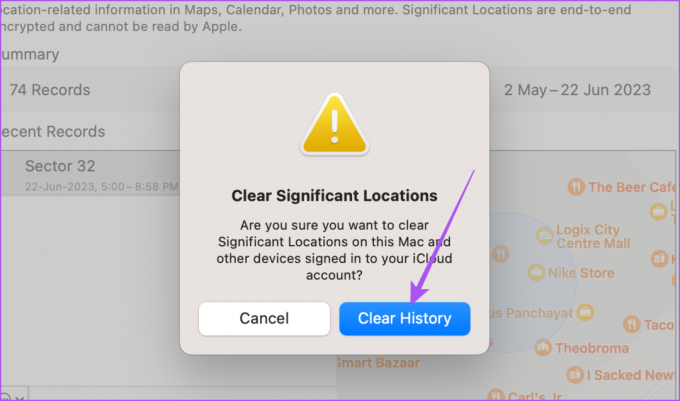
Adım 9: Onaylamak için sağ alt taraftaki Bitti'ye tıklayın.
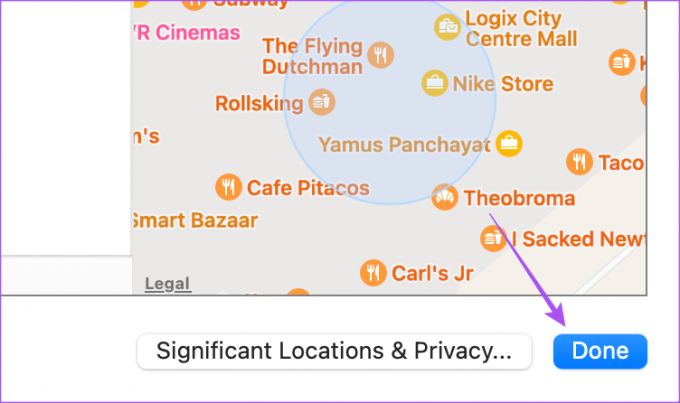
Önemli Konumunuzu açık tutarsanız, veriler bir süre sonra tekrar görünür ve konum geçmişinizi kontrol edebilirsiniz.
Son Konumunuzu Kontrol Edin
Sık ziyaret ettiğiniz yerlere göre uygulama önerileri almak için iPhone, iPad ve Mac'inizdeki konum geçmişini kontrol edebilirsiniz. Ancak bazen, arkadaşlarınızın ve ailenizin gerçek zamanlı konumunu takip etmeniz gerekebilir. Geçerli konumunuzu paylaşmanız istenebilir. Bunu herhangi bir üçüncü taraf mesajlaşma uygulamasına güvenmeden yapabilirsiniz. Nasıl yapılacağına ilişkin yazımıza göz atın iPhone'unuzdaki Mesajlar uygulamasını kullanarak mevcut konumunuzu paylaşın. Sadece iMessage hizmetini kullandığınızdan emin olun.
Son güncelleme 28 Haziran 2023
Yukarıdaki makale, Guiding Tech'i desteklemeye yardımcı olan bağlı kuruluş bağlantıları içerebilir. Ancak, editoryal bütünlüğümüzü etkilemez. İçerik tarafsız ve özgün kalır.